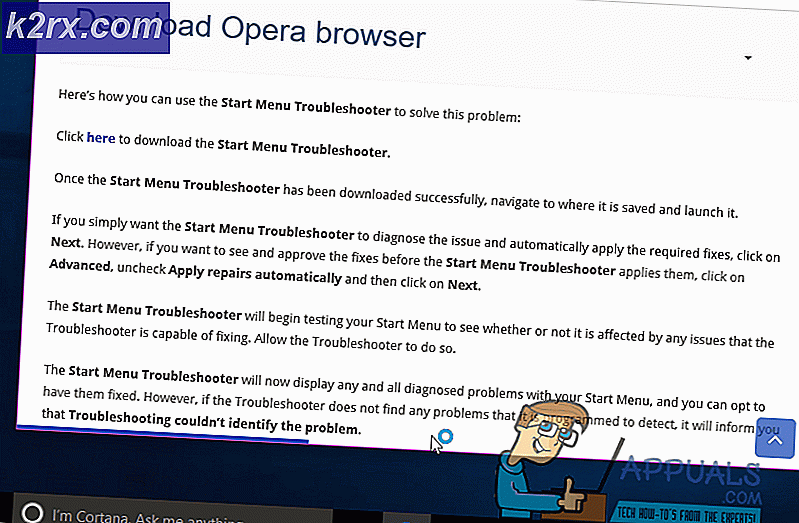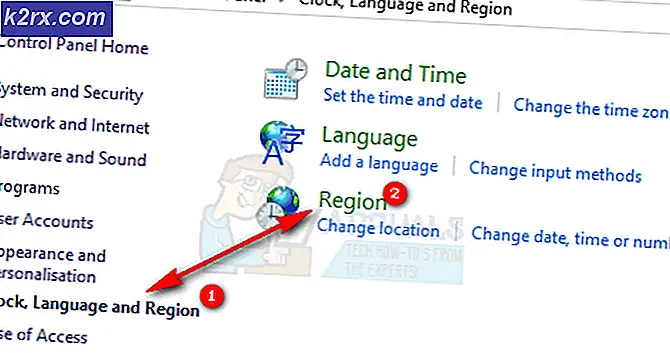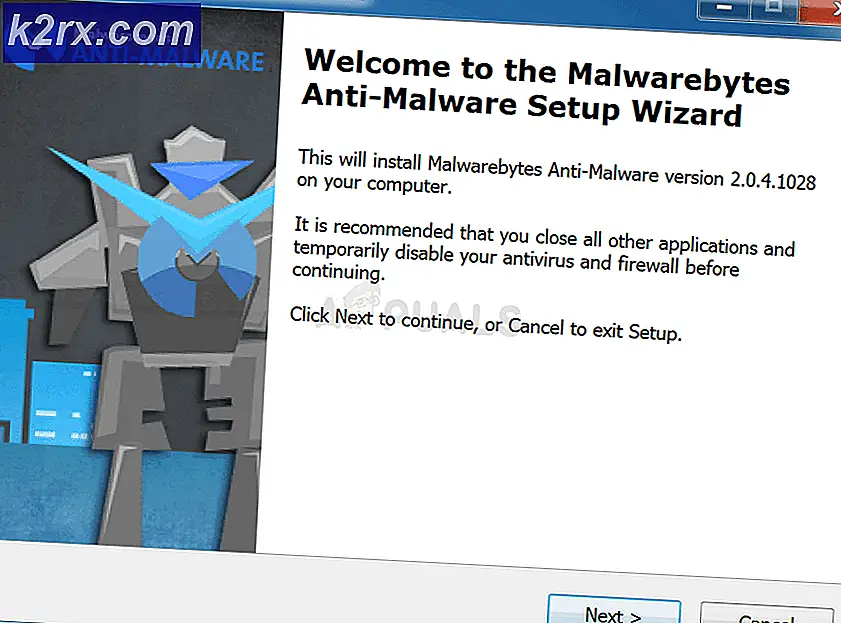Fix: Youtube-appen startas inte i Samsung TV
Samsung erbjuder ett fantastiskt sortiment av TV-apparater och väggpaneler med upplösningar på upp till 8k. Många ytterligare "smarta" funktioner finns också som Wifi och Bluetooth-anslutning. Samsung förinstallerar sina TV-apparater med många videostreamingsplattformar som Youtube, Netflix etc. Men ganska nyligen har många rapporter kommit in om Youtube-appen som inte startar på TV: n och den fastnar på silverskärmen när den är lanserades.
Vad hindrar Youtube-appen från att starta i Samsung-TV-apparater?
Efter att ha fått många rapporter från flera användare bestämde vi oss för att undersöka problemet och kom fram till en uppsättning lösningar efter implementering som problemet försvann för de flesta av våra användare. Vi tittade också på orsakerna till vilka problemet uppstod och listade dem nedan.
- Cache:Cache lagras av applikationer för att minska laddningstiderna och ge en mjukare upplevelse. Detta uppnås genom att spara vissa startkonfigurationer på enhetens lagring och applikationen använder dessa konfigurationer för att starta istället för att skapa nya varje gång appen startas. Men över tid kan dessa konfigurationer bli skadade och orsaka störningar med viktiga systemfunktioner och applikationer, varav en är youtube-appen.
- Allmänt fel:Det har varit många rapporter om att TV: n inte har kunnat starta vissa appar ordentligt. Problemet åtgärdas ibland genom att försöka ladda appen igen medan den är på den grå skärmen.
- Licensiering:I vissa fall har vissa modeller av Samsungs sortiment av smarta TV-apparater kanske inte licens för att köra Youtube. Kontrollera först att din TV-modell faktiskt är kapabel och licensierad att köra Youtube.
Nu när du har en grundläggande förståelse för problemets natur kommer vi att gå vidare mot lösningarna. Se till att implementera dessa lösningar i den specifika ordning i vilken de listas.
Lösning 1: Starta om appen
Det finns ett fel med Samsung TV där det ibland inte laddar en ap ordentligt. Därför kommer vi i det här steget att tvinga TV: n att försöka ladda om appen medan den är på den grå skärmen. För det:
- Hugg din TV avlägsen och starta Youtube App.
- Om appen går till “Grå Skärm”Tryck och håll ned“tillbaka”Pilknappen och det tar dig till Samsung Smart HUB.
- Välj Youtube-appen igen för att starta om den.
- Kontrollera om problemet kvarstår.
Lösning 2: Återinitialisera cache
Det är möjligt att vissa "cachade" data kan störa viktiga systemfunktioner och förhindra att appen startar, därför kommer vi i det här steget att återinitialisera cachen genom att helt cykla tv: n. För det:
- Sväng på TV: n och dra ur det direkt från väggen.
- Tryck och håll den “Kraft”-Knappen på TV: n i minst“ 30 ”sekunder.
- Plugg strömmen in igen och kolla upp för att se om problemet kvarstår.
Lösning 3: Återställ TV till standardinställningar
I vissa fall kanske TV: n inte fungerar förrän den har återställts till tillverkarens standardinställningar. Därför kommer vi i detta steg att återställa TV: n till fabriksinställningarna i ett försök att bli av med det här problemet. För det:
- tryck på "Meny" på fjärrkontrollen.
- Klicka på "Inställningar" och välj sedan "Stöd".
- Välj "Självdiagnos" och markera och klicka sedan på "Återställa" knapp.
- När du har valt återställning kommer du att bli ombedd att ange en nål. Standardnålen ska vara “0000” om du inte har ändrat det manuellt.
- Ange stiftet för att bekräfta processen och följ sedan anvisningarna på skärmen för att återställa TV: n.
- När återställningen är klar, kontrollera om problemet kvarstår.
Lösning 4: Installera om YouTube
I vissa fall kan problemet åtgärdas genom att installera om Youtube helt. Därför avinstallerar vi först YouTube från vår TV och installerar det igen för att åtgärda problemet. För det:
- Navigera till "Appar" på din Smart TV och välj "Inställningar" från det övre högra hörnet.
- Klicka på "Youtube" och välj sedan “Installera om”.
- Vänta på att TV: n ska installera om appen och kontrollera om problemet kvarstår.
Lösning 5: Korrigera tid
I vissa fall kanske tiden inte är korrekt inställd på grund av vilket detta fel utlöses. Därför rekommenderas att du korrigerar tiden på din TV och kontrollerar om det löser problemet. För det:
- Navigera till "Inställningar" och klicka sedan på "Systemet".
- Välj "Timer" och klicka sedan på "Klocka".
- Kontrollera om din tid är rätt inställd.
- Kontrollera om problemet kvarstår efter att du har korrigerat tiden.
Notera: Om problemet fortfarande inte är löst, försök uppdatera firmware på din enhet och kontrollera om det löser problemet åt dig. Försök också att rensa historiken och sökresultaten för ditt Youtube-konto och kontrollera om det löser problemet. I slutändan kopplar du bort din Ethernet-anslutning och försöker ansluta till Wifi-nätverket.